3 soluções rápidas para reproduzir o vídeo MP4 no Mac
“Can Mac play MP4? “
Mac pode tocar MP4, desde que os codecs sejam suportados pelo sistema. Uma vez que existem codecs diferentes associados com o formato de arquivo MP4, há uma grande possibilidade de que o seu sistema Mac não reproduzir o arquivo se ele contém codecs não suportados. Então, se você quiser jogar MP4 no Mac, você pode instalar um leitor para o mesmo ou converter MP4 para outros formatos compatíveis no Mac.
- Parte 1. Play MP4 on Mac with All-in-one Wondershare UniConverter
- Parte 2. Play MP4 on Mac with Elmedia Universal Video Player
- Part 3. Play MP4 with VLC Media Player
Part 1. Play MP4 on Mac with All-in-one Wondershare UniConverter
For all your videos related needs, Wondershare UniConverter (originally Wondershare Video Converter Ultimate) is excellent software. O jogador embutido do programa permite jogar todos os formatos de vídeo em seu Mac sem qualquer problema. Basta adicionar o arquivo MP4 para o jogador e desfrutar de assisti-lo em alta qualidade. Além disso, o software também facilita a conversão de arquivos para mais de 1000 formatos, de modo que você pode converter seus vídeos para seus arquivos compatíveis dispositivo. O processo de conversão de arquivos usando UniConverter apresenta conversão de qualidade sem perdas em velocidade rápida. Além disso, você também pode converter seus arquivos para formatos específicos do dispositivo, sem se preocupar com quaisquer problemas de compatibilidade.
como reproduzir MP4 com o leitor predefinido do Wondershare
transferir, instalar e abrir o UniConverter do Wondershare para o Mac no seu sistema.
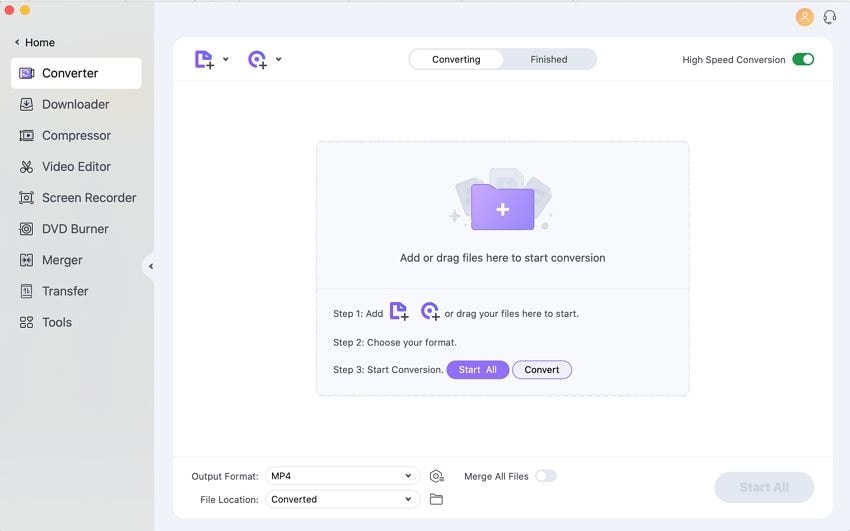
Step 2 Add the MP4 file to the player.
da página do conversor de vídeo (seleccionado por omissão), carregue em  para navegar e carregar ficheiros MP4 do seu sistema. Alternativamente, você pode arrastar e largar os arquivos também.
para navegar e carregar ficheiros MP4 do seu sistema. Alternativamente, você pode arrastar e largar os arquivos também.

Step 3 Play MP4 on Mac.
uma vez adicionado à interface de software, carregue no ícone de jogo no meio da miniatura de vídeo adicionada para abrir o leitor predefinido.

Use the play, forward, rewind, and other keys on the player window to control playing your videos.

How to Convert MP4 to MOV or Other Compatible Formats for Playback on Mac
Launch Wondershare UniConverter on your Mac. A partir da página Conversor de vídeo, carregue em  para carregar ficheiros MP4 do seu sistema.
para carregar ficheiros MP4 do seu sistema.

Step 2 Select MOV as output format.
Uma vez adicionados ficheiros MP4 ao programa, abra o menu ao lado da opção Formato de saída no canto inferior esquerdo. Na nova janela pop-up, seleccione o formato MOV na página de vídeo. Você também pode selecionar a resolução de arquivo desejada ou mantê-lo como o original.

Passo 3 Converter MP4 no Mac.
seleccione a localização onde deseja gravar o ficheiro convertido através da página de localização do ficheiro. Finalmente, hit Iniciar tudo para iniciar o processo de conversão MP4 para MOV.

os seus vídeos MP4 serão convertidos para o ficheiro MOV e estão prontos para serem reproduzidos no seu Mac.
Parte 2. Play MP4 on Mac with Elmedia Universal Video Player
Elmedia is a free to use media player for Mac system that supports playback of an array of file formats including MP4, FLV, RM, XAP, MOV, AVI, and others. O olhar e a sensação deste leitor de vídeo universal são muito parecido com o iTunes. O leitor suporta reproduzir o seu MP4 e outros ficheiros no Mac sem qualquer necessidade de pacotes de codificadores ou descodificadores adicionais. Usando o jogador, você também pode fazer diferentes ajustes, como velocidade de jogo, afinação de vídeo, vídeo desinterlace, e outros. Além da reprodução de vídeo, O Elmedia suporta uma série de funcionalidades adicionais, como criar uma lista de reprodução, gerir uma lista de reprodução, apagar uma lista de reprodução, e criar uma lista inteligente.
como reproduzir MP4 no Mac usando Elmedia Universal Video Player
Passo 1. Baixe o leitor de vídeo universal Elmedia da Mac app store, instale e abra o jogador em seu Mac.

Step 2. Em seguida, você precisa adicionar os arquivos MP4 para a biblioteca player. Seleccione a opção Ficheiro > abrir no menu principal do leitor para adicionar os ficheiros. Você também pode selecionar o arquivo MP4 desejado no Finder, clique com o botão direito e escolher Abrir com opção e selecionar Elmedia de lá. Outra maneira é simplesmente arrastar e largar os arquivos.

Passo 3. Veja arquivos MP4 em boa qualidade como eles jogam em Elmedia player. O controle de vídeo e outros recursos adicionais estão presentes no jogador.

Part 3. Play MP4 with VLC Media Player
The VLC media player is a cross-platform media player that is free to use. Este jogador de código aberto permite reproduzir os seus ficheiros de vídeo no sistema Mac sem problemas. Um número de formatos de vídeo e áudio são suportados pelo jogador, e ele transmite a mídia através da rede do computador e transcodifica os arquivos multimídia. Assim, uma das soluções mais simples e simples para reproduzir seus vídeos MP4 no sistema Mac é através do VLC media player.
como reproduzir MP4 no Mac usando VLC
Passo 1. Transferir, instalar e lançar o leitor multimédia VLC no seu sistema Mac

Passo 2. Na interface do programa principal, carregue no menu ficheiro e seleccione Abrir o ficheiro… para navegar pelo vídeo MP4 que você deseja Reproduzir e clicar em OK.

o ficheiro irá começar a tocar no leitor VLC imediatamente.

Alternativamente, você também pode selecionar o vídeo MP4 na sua biblioteca Mac, com o botão direito e escolher a opção Abrir com. Na lista de opções disponíveis, selecione VLC Media Player.
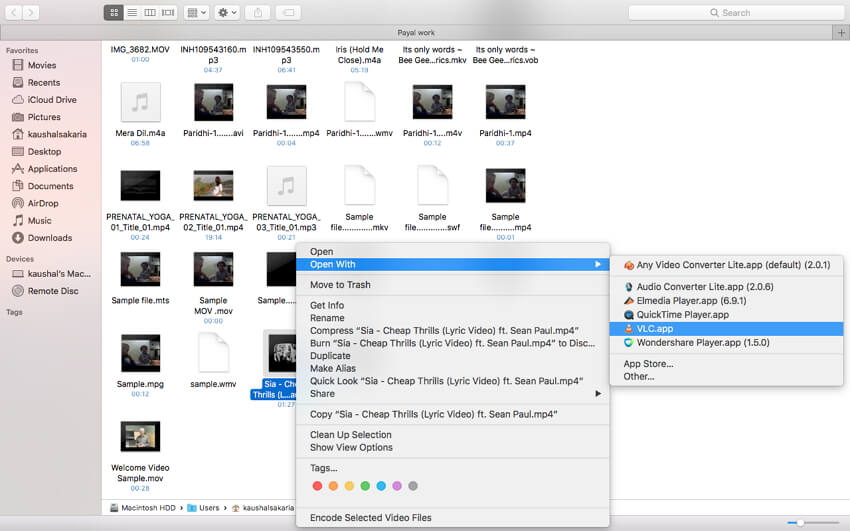
Listed above are different types of MP4 player Mac. Embora todos os métodos são decentes o suficiente, se você está procurando por recursos adicionais e opções de conversão de arquivos, Wondershare UniConverter é a melhor escolha.
Leave a Reply